У вас есть программа, которую вы не можете удалить с помощью программы удаления Windows (Программы и компоненты)? Если программа удаления Windows не работает с определенной программой, вам может не потребоваться исправлять программу удаления. Вместо этого может возникнуть ситуация, когда установка программного обеспечения повреждена или у вас недостаточно прав доступа. Вот несколько решений для удаления программы, если программа удаления Windows 7, 8.1 или 10 не удаляет ее.
Как исправить проблемы с Windows Uninstaller
- Откройте программу установки и удаления устранения неполадок
- Удалить программу сторонним деинсталлятором
- Восстановить программу
- Активируйте встроенную учетную запись администратора
- Удалить программу с восстановлением системы
1. Откройте программу установки и удаления устранения неполадок
Сначала проверьте устранение неполадок, связанных с установкой и удалением программы. Это средство устранения неполадок Microsoft может исправить ошибки, которые блокируют пользователей, удаляющих программное обеспечение. Вы можете использовать это средство устранения неполадок в Windows 10, 8.1 и 7 следующим образом.
- Сначала откройте эту веб-страницу в своем браузере.
- Нажмите кнопку Загрузить , чтобы сохранить средство устранения неполадок при установке и удалении программы в папку.
- Затем откройте средство устранения неполадок из папки, в которой вы его сохранили.

- Нажмите Дополнительно и выберите параметр Применить ремонт автоматически .
- Нажмите кнопку Далее и выберите параметр Удаление .

- Выберите программу, которую вы не можете удалить из списка, показанного непосредственно ниже, и нажмите кнопку Далее . После этого средство устранения неполадок предоставит возможные исправления.

– СВЯЗАННО: Как удалить остатки программного обеспечения
2. Удалите программу сторонним деинсталлятором
Сторонние деинсталляторы обычно удаляют программное обеспечение более тщательно, чем деинсталлятор Windows, который оставляет после себя несколько оставшихся реестров. Кроме того, утилиты удаления могут включать программное обеспечение, которое не указано в разделе «Программы и компоненты». Таким образом, сторонняя утилита удаления может также удалить программу, которую не удаляет программа удаления Windows. Revo Uninstaller – одна из наиболее высоко оцененных утилит для удаления. Вы также можете удалить программное обеспечение с помощью бесплатной версии Advanced Uninstaller Pro 12 следующим образом.
- Нажмите кнопку Загрузить сейчас на этой странице, чтобы сохранить мастер установки Advanced Uninstaller Pro 12 в папке. Затем вы можете открыть мастер установки, чтобы добавить программное обеспечение в Windows.
- Откройте окно Advanced Uninstaller Pro.
- Выберите Общие инструменты >Удалить программы , чтобы открыть утилиту удаления программного обеспечения.

- Выберите программное обеспечение для удаления и нажмите кнопку Удалить .
- Выберите Использовать оставшийся сканер в открывшемся окне подтверждения.

- Затем нажмите Да для подтверждения.
- Выберите все файлы и записи реестра в открывшемся окне удаления приложений и нажмите кнопку Далее .
3. Восстановить программу
Программа удаления Windows не всегда удаляет поврежденные программы. Программы и компоненты включают параметр Восстановить для некоторых программ, которые можно выбрать для исправления поврежденных установок. Вот как вы можете восстановить программное обеспечение с помощью программ и функций.
- Откройте аксессуар «Запуск», нажав клавишу Windows + горячую клавишу R.
- Введите «appwiz.cpl» в текстовом поле «Выполнить» и нажмите кнопку ОК .
- Выберите программу и нажмите кнопку Восстановить .

- Если для программы нет опции Восстановить , выберите вместо нее кнопку Изменить . Откроется окно, подобное показанному на рисунке ниже.

- Затем выберите вариант восстановления в открывшемся окне, чтобы исправить проблемы установки для выбранного программного обеспечения.
– СВЯЗАНО: 10 лучших программ для удаления ПК для пользователей ПК
4. Активируйте встроенную учетную запись администратора
Обратите внимание, что вам могут потребоваться повышенные права администратора для удаления некоторых программ. Если у вас нет достаточных прав доступа, появится окно с сообщением « У вас недостаточно прав для удаления ». Если это диалоговое окно появляется для вас, вы, вероятно, удаляете программное обеспечение в рамках стандартной учетной записи пользователя.Чтобы это исправить, вы можете активировать встроенную учетную запись администратора следующим образом.
- Сначала введите «Командная строка» в окне поиска Windows (в меню «Пуск» или в Cortana).
- Нажмите сочетание клавиш Ctrl + Shift + Enter, чтобы открыть командную строку от имени администратора.
- Затем введите «net user administrator/active: yes» в командной строке и нажмите «Return», чтобы активировать встроенную учетную запись администратора.

- Выйдите из системы и войдите в Windows с учетной записью администратора.
- Удалите нужную программу в новой учетной записи администратора.
5. Удалите программу с восстановлением системы
Восстановление системы – это утилита Windows, которая возвращает вашу систему к выбранной точке восстановления. Таким образом, восстановление Windows до более ранней даты также приводит к удалению стороннего программного обеспечения, установленного после точки восстановления. Таким образом, эта утилита может также избавиться от программы, которую не удаляет программа удаления Windows. Вы можете откатить Windows до точки восстановления следующим образом.
- Нажмите клавишу Windows + R, чтобы открыть Run.
- Введите “rstrui” в текстовое поле “Открыть” и нажмите ОК , чтобы открыть восстановление системы.

- Нажмите кнопку Далее , чтобы открыть список точек восстановления.

- Затем выберите точку восстановления, чтобы вернуться к Windows. Выберите точку восстановления, которая предшествует дате установки программного обеспечения, которое Windows не удаляет.
- Чтобы узнать, какое программное обеспечение удаляется с помощью точки восстановления, нажмите кнопку Сканировать на наличие уязвимых программ .

- Нажмите Далее и нажмите кнопку ОК , чтобы восстановить Windows.
Таким образом, вы можете удалить программу, если программа удаления Windows не удаляет ее. Помимо этих разрешений, попробуйте удалить программы в безопасном режиме Windows, к которому можно получить доступ на более ранних платформах Windows, нажав клавишу F8 во время запуска системы. Обратите внимание, что некоторые оптимизаторы системы также включают утилиты удаления, которые вы можете использовать в качестве альтернативы программам и функциям.
Источник: generd.ru
Деинсталлятор Windows 10 / 8.1 / 7 не работает [100% FIX]


У вас есть программа, которую вы не можете удалить с помощью программы удаления Windows (Программы и компоненты)? Если программа удаления Windows не работает с определенной программой, вам может не потребоваться исправлять программу удаления. Вместо этого может быть так, что установка программного обеспечения повреждена или у вас недостаточно прав доступа. Это несколько решений для удаления программы, когда программа удаления Windows 7, 8.1 или 10 не удаляет ее.
Как исправить проблемы с Windows Uninstaller
- Откройте программу установки и удаления устранения неполадок
- Удалить программу сторонним деинсталлятором
- Восстановить программу
- Активируйте встроенную учетную запись администратора
- Удалить программу с восстановлением системы
1. Откройте программу установки и удаления устранения неполадок
Сначала проверьте устранение неполадок, связанных с установкой и удалением программы. Это средство устранения неполадок Microsoft может исправить ошибки, которые блокируют пользователей, удаляющих программное обеспечение. Вы можете использовать это средство устранения неполадок в Windows 10, 8.1 и 7 следующим образом.
- Сначала откройте эту веб-страницу в своем браузере.
- Нажмите кнопку « Загрузить» , чтобы сохранить программу установки и удаления неполадок в папке.
- Затем откройте средство устранения неполадок из папки, в которой вы его сохранили.

- Нажмите « Дополнительно» и выберите « Применить ремонт автоматически» .
- Нажмите кнопку « Далее» , а затем выберите параметр « Удаление» .

- Выберите программу, которую вы не можете удалить из списка, показанного непосредственно ниже, и нажмите кнопку Далее . После этого средство устранения неполадок предоставит возможные исправления.

2. Удалите программу сторонним деинсталлятором
Сторонние деинсталляторы обычно удаляют программное обеспечение более тщательно, чем деинсталлятор Windows, который оставляет после себя несколько оставшихся реестров. Кроме того, утилиты удаления могут включать программное обеспечение, которое не указано в разделе «Программы и компоненты». Таким образом, сторонняя утилита удаления может также удалить программу, которую не удаляет программа удаления Windows. Revo Uninstaller — одна из наиболее высоко оцененных утилит для удаления. Вы также можете удалить программное обеспечение с помощью бесплатной версии Advanced Uninstaller Pro 12 следующим образом.
- Нажмите кнопку « Загрузить сейчас» на этой странице, чтобы сохранить мастер установки Advanced Uninstaller Pro 12 в папке. Затем вы можете открыть мастер установки, чтобы добавить программное обеспечение в Windows.
- Откройте окно Advanced Uninstaller Pro.
- Выберите « Общие инструменты» > « Удалить программы», чтобы открыть утилиту удаления программного обеспечения.

- Выберите программное обеспечение для удаления и нажмите кнопку « Удалить» .
- Выберите опцию Использовать оставшийся сканер в открывшемся окне подтверждения.

- Затем нажмите Да для подтверждения.
- Выберите все файлы и записи реестра в открывшемся окне удаления приложений и нажмите кнопку Далее .
3. Восстановить программу
Программа удаления Windows не всегда удаляет поврежденные программы. Программы и компоненты включают в себя функцию восстановления для некоторых программ, которые можно выбрать для исправления поврежденных установок. Вот как вы можете восстановить программное обеспечение с помощью программ и функций.
- Откройте аксессуар «Запуск», нажав клавишу Windows + горячую клавишу R.
- Введите «appwiz.cpl» в текстовом поле «Выполнить» и нажмите кнопку « ОК» .
- Выберите программу и нажмите кнопку « Восстановить» .

- Если для программы нет опции « Восстановить », нажмите кнопку « Изменить» . Откроется окно, подобное показанному на рисунке ниже.

- Затем выберите вариант восстановления в открывшемся окне, чтобы исправить проблемы установки для выбранного программного обеспечения.
4. Активируйте встроенную учетную запись администратора
Обратите внимание, что вам могут потребоваться повышенные права администратора для удаления некоторых программ. Если у вас нет достаточных прав доступа, появится окно с сообщением: « У вас недостаточно прав для удаления» . Если это диалоговое окно появляется для вас, вы, вероятно, удаляете программное обеспечение в рамках стандартной учетной записи пользователя. Чтобы это исправить, вы можете активировать встроенную учетную запись администратора следующим образом.
- Сначала введите «Командная строка» в поле поиска Windows (в меню «Пуск» или в Cortana).
- Нажмите сочетание клавиш Ctrl + Shift + Enter, чтобы открыть командную строку от имени администратора.
- Затем введите «net user administrator / active: yes» в командной строке и нажмите Return, чтобы активировать встроенную учетную запись администратора.

- Выйдите из системы и войдите в Windows с учетной записью администратора.
- Удалите нужную программу в новой учетной записи администратора.
5. Удалите программу с восстановлением системы
Восстановление системы — это утилита Windows, которая возвращает вашу систему к выбранной точке восстановления. Таким образом, восстановление Windows до более ранней даты также приводит к удалению стороннего программного обеспечения, установленного после точки восстановления. Таким образом, эта утилита может также избавиться от программы, которую не удаляет программа удаления Windows. Вы можете откатить Windows до точки восстановления следующим образом.
- Нажмите клавишу Windows + R, чтобы открыть Run.
- Введите «rstrui» в текстовое поле «Открыть» и нажмите « ОК», чтобы открыть « Восстановление системы» .

- Нажмите кнопку « Далее» , чтобы открыть список точек восстановления.
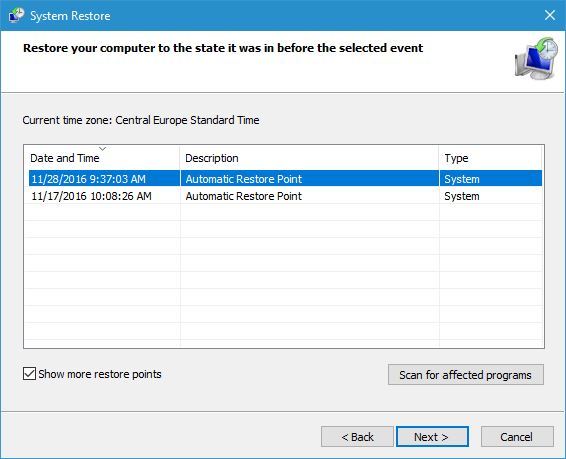
- Затем выберите точку восстановления для возврата Windows. Выберите точку восстановления, которая предшествует дате установки программного обеспечения, которое Windows не удаляет.
- Чтобы увидеть, какое программное обеспечение удаляется с помощью точки восстановления, нажмите кнопку « Сканировать на наличие уязвимых программ» .
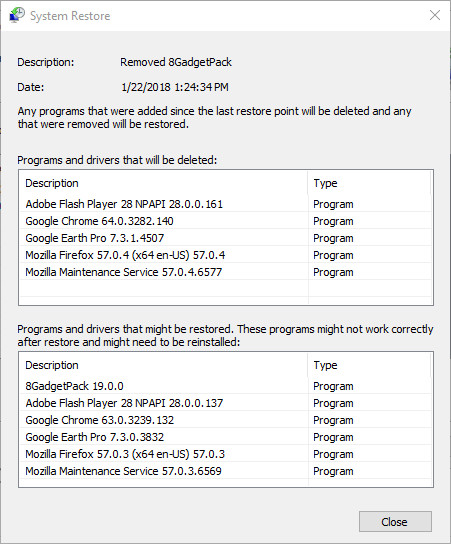
- Нажмите Далее и нажмите кнопку ОК , чтобы восстановить Windows.
Вот как вы можете удалить программу, если программа удаления Windows не удаляет ее. Помимо этих разрешений, попробуйте удалить программы в безопасном режиме Windows, к которому можно получить доступ на более ранних платформах Windows, нажав клавишу F8 во время запуска системы. Обратите внимание, что некоторые оптимизаторы системы также включают утилиты удаления, которые вы можете использовать в качестве альтернативы программам и функциям.
СВЯЗАННЫЕ ИСТОРИИ, ЧТОБЫ ПРОВЕРИТЬ:
- Доказательство того, что Windows 10 не позволит пользователям удалять вирусы
- Полное исправление: «У вас недостаточно прав для удаления программы»
- Как: использовать программу удаления драйвера дисплея в Windows 10
Источник: gadgetshelp.com
Недостаточно прав для удаления программы в Windows — как исправить?

При удалении некоторых программ через окно «Программы и компоненты» в панели управления пользователи могут получить сообщение «Недостаточно прав для удаления название программы. Обратитесь к системному администратору». Среди таких программ — продукты Movavi, uTorrent и некоторые другие, а ошибка возникает несмотря на наличие прав администратора.
В этой инструкции подробно о том, что вызывает эту ошибку, как её исправить и удалить ненужную программу с компьютера Windows 11 или Windows 10.
Почему возникает проблема «Недостаточно прав для удаления» и варианты решения

В большинстве случаев причиной ошибки «Недостаточно прав для удаления программы» в «Программы и компоненты» возникает из-за сочетания двух факторов:
- Файл деинсталлятора программы не запрашивает права администратора автоматически, то есть при его запуске не появляется запрос контроля учетных записей на внесение изменений на этом компьютере.
- Программа установлена в папку, для выполнения действий в которой права администратора необходимы, например, в Program Files.
Если оба пункта выполняются, то при попытке удалить программу через «Программы и компоненты» пользователь, несмотря на наличие прав администратора, получит сообщение о недостаточности прав.
В большинстве случаев проблема решаема и программу можно удалить, не прибегая к каким-либо сторонним средствам. Но, если потребуется, можно использовать и их.
Использование удаления в интерфейсе «Параметры»
Первый и обычно срабатывающий способ, при условии, что вы не успели самостоятельно удалить файлы удаляемой программы средствами проводника — использовать интерфейс удаления программ в «Параметрах»:
- В Windows 11 перейдите в Параметры — Приложения — Установленные приложения, нажмите по трем точкам справа от программы, которую нужно удалить и выберите пункт «Удалить».
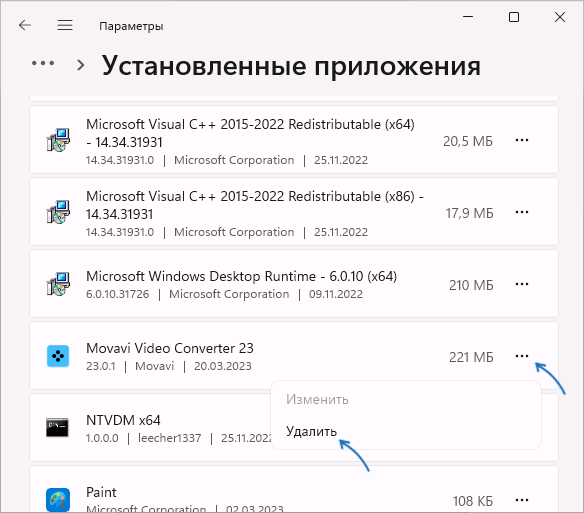
- В Windows 10 откройте Параметры — Приложения, в списке «Приложения и возможности» нажмите по нужному приложению, а затем — кнопку «Удалить».
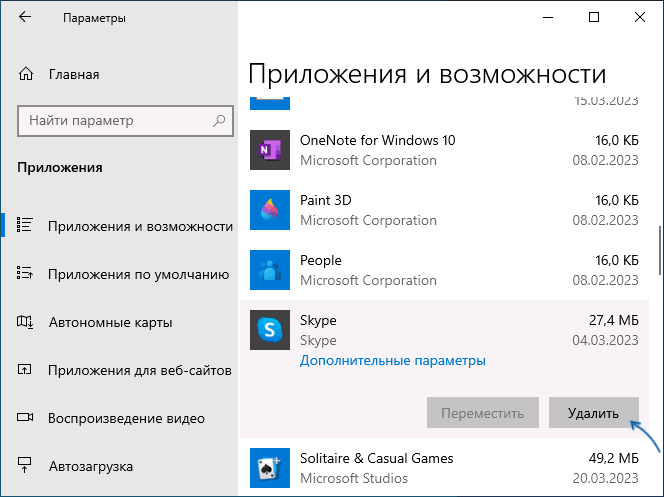
Обычно, даже при наличии описанных выше факторов, удаление из Параметров исправно работает. Если же это не помогло, можно использовать следующие варианты.
Ручной запуск деинсталлятора программы от имени администратора
Вы можете принудительно запустить программу удаления от имени администратора, обычно она находится в той же папке, где и сам исполняемый файл удаляемой программы:
- Перейдите в папку с исполняемым файлом программы. Если вы не знаете её расположения, можно нажать правой кнопкой мыши по ярлыку программы (в том числе в списке «Все приложения» меню «Пуск») и выбрать пункт «Расположение файла».
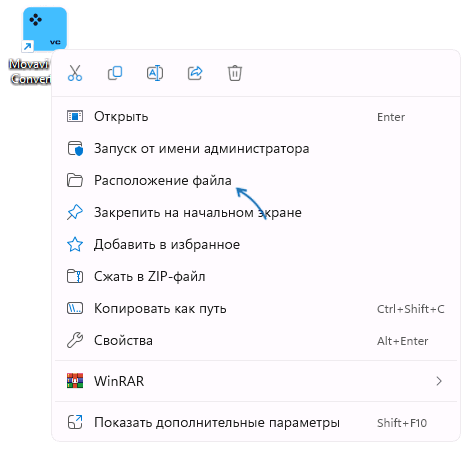
- В папке с файлом программы найдите EXE файл деинсталлятора, обычно он носит имя uninstall или какое-то сокращение от этого имени, иногда с цифрами в названии.
- Нажмите правой кнопкой мыши по этому файлу и выберите пункт «Запуск от имени администратора».
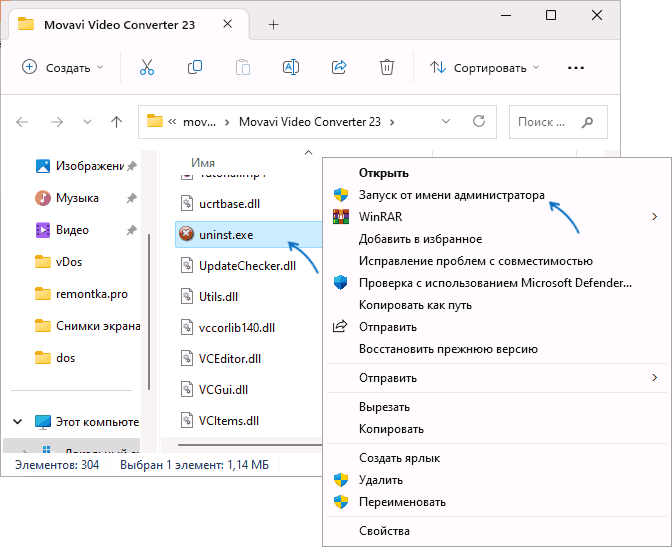
- Выполните удаление программы.
В этом случае мы самостоятельно запускаем деинсталлятор с нужными правами и сообщение «Недостаточно прав для удаления название программ. Обратитесь к системному администратору» появиться не должно.
Поиск пути к деинсталлятору в реестре и командная строка
Если вы не смогли найти путь к файлу для удаления программы, можно попробовать посмотреть его в реестре Windows:
- Нажмите клавиши Win+R на клавиатуре (или правой кнопкой мыши по кнопке «Пуск» и выберите пункт «Выполнить»), введите regedit и нажмите Enter.
- Перейдите к разделу реестра
HKEY_LOCAL_MACHINESOFTWAREMicrosoftWindowsCurrentVersionUninstall
HKEY_LOCAL_MACHINESOFTWAREWow6432NodeMicrosoftWindowsCurrentVersionUninstall HKEY_CURRENT_USERSOFTWAREMicrosoftWindowsCurrentVersionUninstall HKEY_CURRENT_USERSOFTWAREWow6432NodeMicrosoftWindowsCurrentVersionUninstall
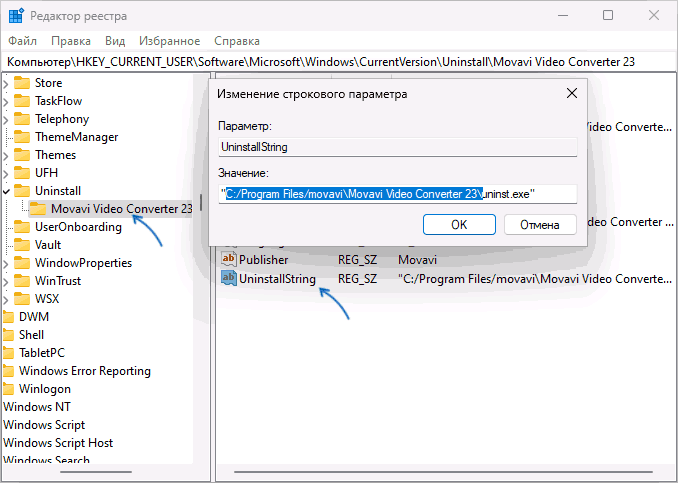

Сторонние деинсталляторы
Если удаление всё так же не удается выполнить, можно прибегнуть к сторонним деинсталляторам программ, в том числе бесплатным: с большой вероятностью они справятся с правильным удалением более не нужного ПО на вашем компьютере. Например, в Revo Uninstaller достаточно будет выбрать программу, нажать «Удалить» и подтвердить удаление.

Бесплатную версию Revo Uninstaller можно скачать с официального сайта https://www.revouninstaller.com/ru/. Существуют и другие аналогичные инструменты, подробнее в обзоре: Лучшие деинсталляторы для Windows — программы для удаления программ.
Источник: remontka.pro